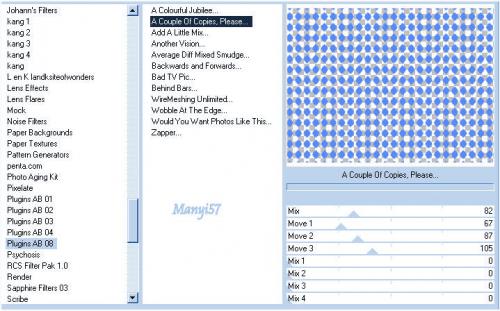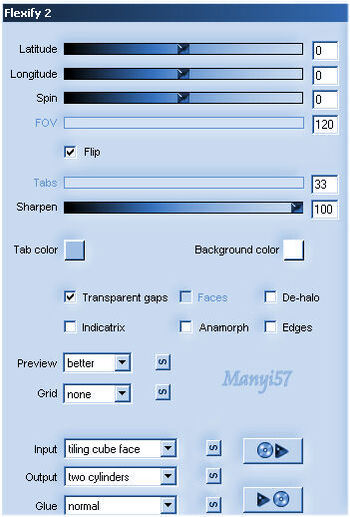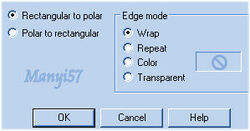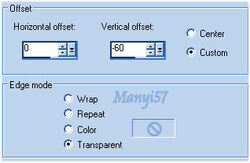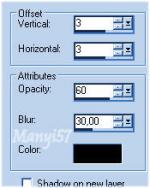-
Édenkert
http://tutoriels-et-creations-joanne.eklablog.com/tag-jardin-d-eden-p855140 Hozzávalók:
A leckét a Corel X2 programmal készítettem,
de a korábbi verziókkal is elkészítheted a képet.
Plugins AB08 - Couple of Copies , Please
Flaming Pear - Flexify 2
Custom - Emboss 3AAA filter Frame - Frame Works
Anyag itt:
Köszönjük, hogy a csodás tubét megossza velünk az alkotója..
Akkor kezdjük hozzá:
1: A színpalettát állítsuk előtérszínt 588bff.
2: Nyitunk egy üres lapot: 800 x 600 pixelt.. Majd kifessük az előbbi színnel.3: ( Effects - Plugin - Filters Unlimited2.0 - Plugins AB08 - Couple of Copies , Please)
4: Effects - Plugins - Flaming Pear - Flexify 2
5: Torzitás: (Effects - Distortion Effects - Polar coordinate)
6: Most tegyük a helyére: (Effects - Image Effects –Offset..)
7: Duplázzunk és az alsó rétegen dolgozunk tovább: (Layers – Duplicate)
8: ( Effects - Custom - Emboss 3) majd (Merge - Merge Visible)
9: Másoljuk be a táj képünket: (Copy, Paste – Paste As New Layer)
10: Ezt a réteget méretezzük át 120%-ra.( Image – Resize)
11: Most ismét megduplázzuk ezt a réteget és egyesítjük is.Vagyis:
(Layers – Duplicate, Merge - Merge Group)
12: Levisszük az aljára: ((Arrange –Send To Bottom)
13: Most is duplázzunk és egyesítünk is.. (Layers – Duplicate, Merge - Merge Group)14: Újra duplázzunk és az alsó rétegen legyünk, hogy ne zavarjon zárjuk be a többit.
15: Ezt méretezzük át 120%-ra.A Image – Resize-vel.
16: Effects - Art Media Effects - Brush Strokes ...17: Most menjünk a legfelső rétegre és azt is duplázzuk meg ,majd a felsőt egy kicsit domborítjuk a
Effects - Custom - Emboss 3-mal
18: Hozzunk be egy új réteget és színezzük ki. (Layer – New Raster Layer) a szín pedig: (c5dbfb)
19: Ezt a réteget vigyük az legaljára: (Arrange –Send To Bottom)20: Majd menjünk vissza a felső rétegre.
21: Másoljuk be a női tubét és fordítjuk meg. Vagyis: (Copy, Paste – Paste As New Layer, Image - Mirror)
22: Méretezzük át 95%-ra ,majd tegyük a helyére lásd a modell.
23: Egy kicsit élesítünk rajta: (Adjust - Sharpness – Sharpen More)
24: Árnyékot is adjunk neki.Vagyis: (Effects - 3D Effects - Drop Shadow)25: Ismételjük meg az előző műveletet csak,-5,-5 és a többit nem bántjuk.
26: Másoljuk be a galambot és kisebbítjük is 40%-ra.Vagyis: ((Copy, Paste – Paste As New Layer, Image - Resize)27: Majd tükrözzük és élesítjük. Vagyis: (Image – Mirror, Adjust - Sharpness – Sharpen More)
28: Ennek is adjuk árnyékot: (Effects - 3D Effects - Drop Shadow)
29: : Tegyük rá a Joanne névjegyét és a sajátunkat, sem feledjük le róla.
30: Rétegeket egyesítjük simítva: :( Merge - Merge All)
31: Tegyünk rá keretet is: (Image - Add Borders: 1pixel fekete,35pixel világos kék.
32: Effects - Plugin - AAA filter Frame - Frame Works
33: Mentjük Jpg-ben majd elhozzuk megmutatni a csodálatos alkotásunkat.Akik elhozták csodás munkájukat:
Nagyon szépen köszönjük mindannyitoknak.